Ispitivanje i uklanjanje postupka rundll32.exe
Tijekom normalnog rada Windows operativnog sustava pokreću se mnogi treći i ugrađeni procesi, među kojima je i rundll32.exe. Najčešće se to može primijetiti pri pokretanju programa ili igara, a njegovo opterećenje na procesoru ponekad doseže ogromne vrijednosti. Zbog toga ovaj postupak zbunjuje korisnike, posebno one čije je računalo opremljeno prilično slabim hardverom i one koji stalno nadgledaju "Upravitelja zadataka" . Danas želimo razgovarati o tome kako detaljno proučiti ovu izvršnu datoteku i treba li je uopće izbrisati.
sadržaj
Proučavamo i brišemo postupak rundll32.exe
Glavno pitanje s kojim se suočava početnik ili neiskusni korisnik je svrha rundll32.exe. Otvorimo ovu temu odmah rekavši da je sporna izvršna datoteka sistemski zadana i služi za pokretanje funkcija dinamički povezanih knjižnica, to jest DLL objekata. Kao što znate, ove komponente nemaju svoju izvršnu datoteku, pa se pokreću pomoću posebno stvorenog univerzalnog alata. rundll32.exe opterećuje procesor baš u trenutku pokretanja DLL funkcija, što se najčešće događa tijekom rada na softveru ili tijekom igranja igara. No, velika je vjerojatnost da će se, kada je PC zaraženo virusima, prijetnja prikriti kao izgled ovog objekta i biti locirana drugdje na tvrdom disku, neprestano pokretajući i naštećujući računalu. Stoga, ako vas spomenuta datoteka EXE zbunjuje, morat ćete je proučiti i izbrisati je ako je virusna. Mi ćemo o tome proširiti i dalje razgovarati.
Korak 1: Dobijte detaljne informacije o rundll32.exe
Kao što je spomenuto ranije, u većini slučajeva korisnik će saznati o rundll32.exe gledanjem pokrenutih usluga u prozoru "Upravitelj zadataka" . Međutim, ako je ova komponenta zaražena virusom ili je njen zlonamjerni kolega stvoren na disku negdje drugdje, najvjerojatnije su programeri prijetnji dali mogućnost da želite pratiti postupak kroz određeni izbornik, tako da se, kad otvorite "Upravitelj zadataka" , jednostavno isključi. , Kako bi se zaobišao ovaj trik koristi se naprednije rješenje koje je dano u sljedećim uputama.
Preuzmite Process Explorer s službene stranice
- Slijedite gornju vezu. Preusmjerit ćete se na službenu web stranicu Microsofta, koja distribuira besplatni softver pod nazivom Process Explorer. To je napredni analog standardnog dispečera kojeg virusi ne mogu zaobići. Stoga, kada koristite ovaj alat, možete biti sigurni da prikazujete apsolutno sve tekuće i skrivene procese. Za početak preuzmite Process Explorer klikom na odgovarajuću oznaku na stranici za preuzimanje.
- Ne trebate instalirati program, samo pokrenite rezultirajuću arhivu i otvorite 32 ili 64-bitnu verziju datoteke EXE.
- Odmah idite na pregled detalja. To se postiže kroz skočni izbornik "Datoteka" klikom na gumb "Prikaži detalje za sve procese".
- Program će se ponovo pokrenuti. Sada možete nastaviti s traženjem potrebne datoteke. Najlakši način za to je pomoću funkcije "Pronađi" . Naziva se kroz kontekstni izbornik ili pritiskom na standardnu tipku Ctrl + F.
- Postupak možete samostalno pronaći imenom, jer ne treba puno vremena. Nakon uspješnog pronalaska, dvaput kliknite liniju lijevom tipkom miša da biste vidjeli njena svojstva.
- U prozoru "Svojstva" koji se otvori , na prvoj kartici možete vidjeti lokaciju bilo koje izvršne datoteke u procesu. Tako ćete saznati je li rundll32.exe stvarno maskiran virusom ili se pokreće sa svoje standardne lokacije.
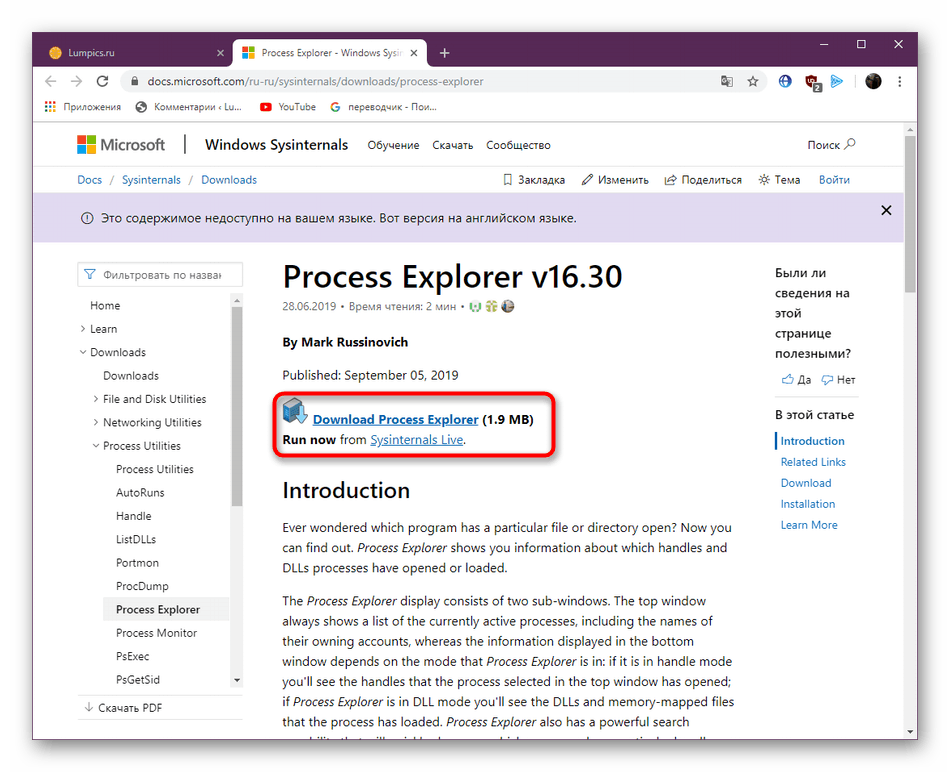
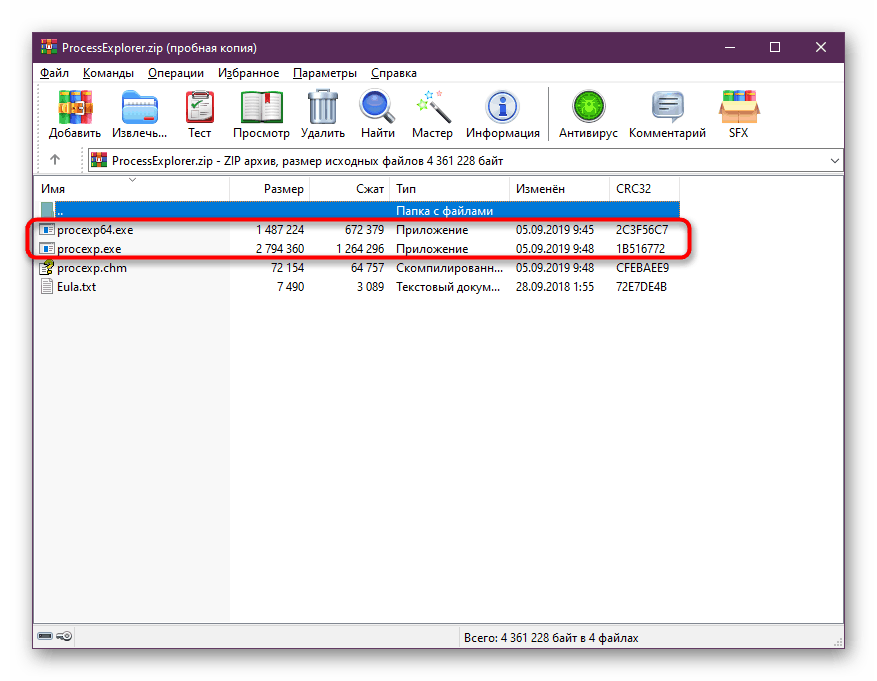
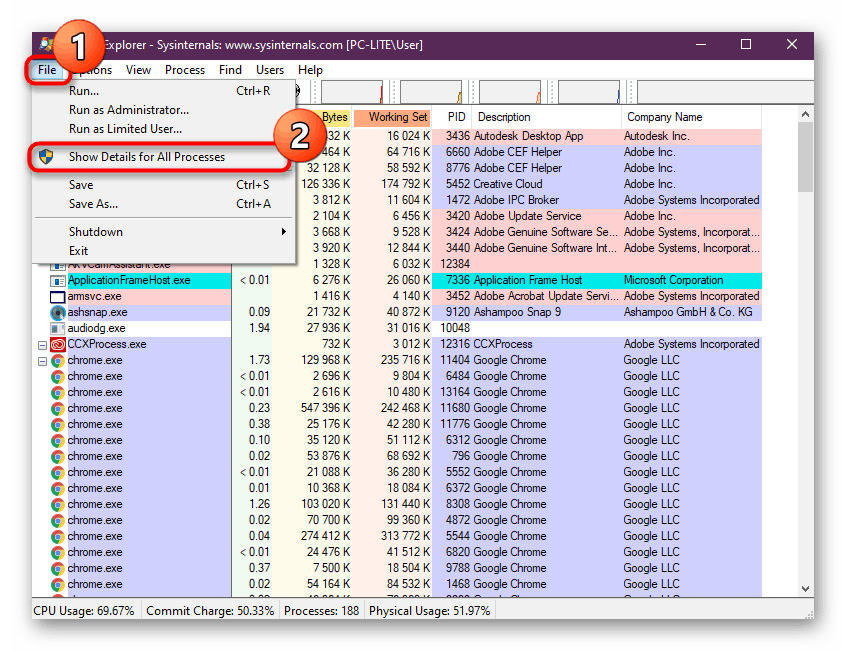
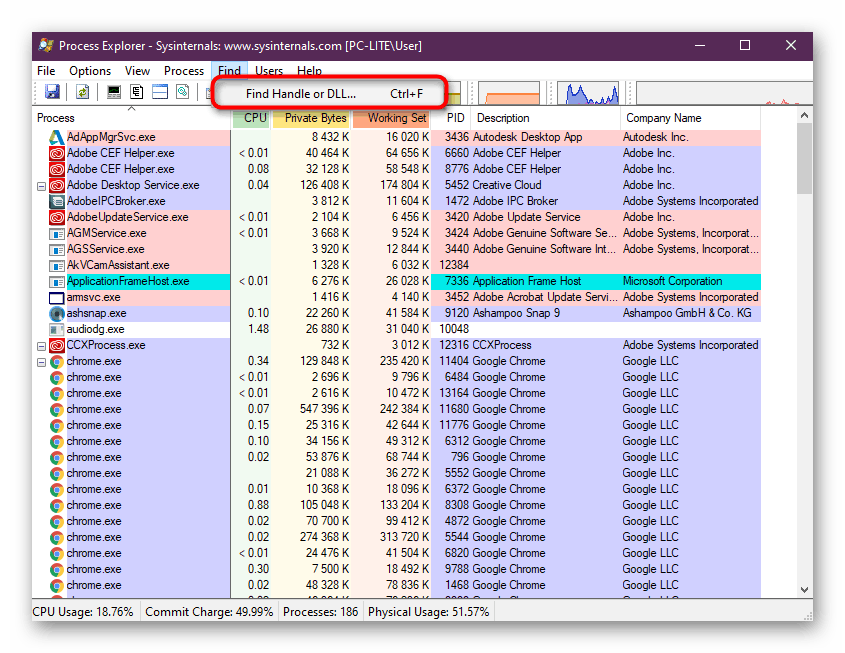
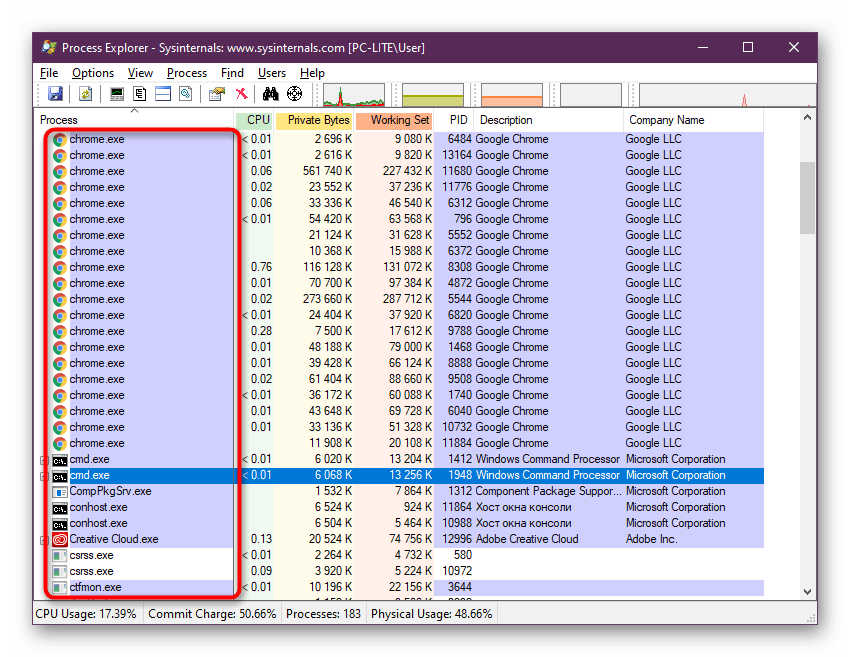
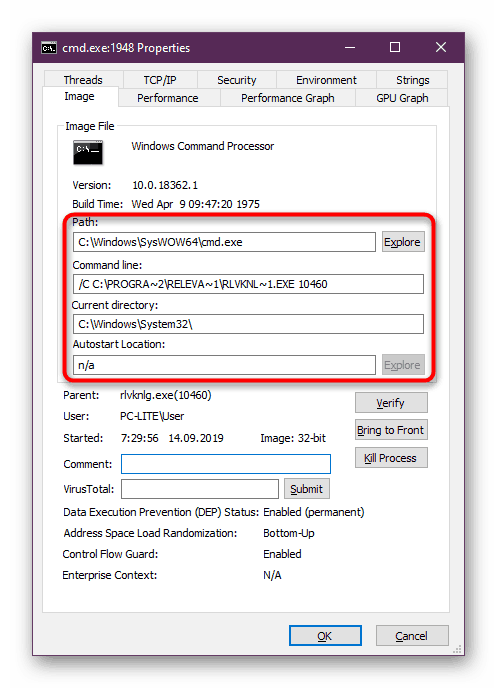
Ako iznenada otkrijete da se rundll32.exe ne nalazi na standardnom mjestu (a ispravan put trebao bi izgledati ovako: C:WindowsSystem32 ), trebali biste odmah prijeći na treći odjeljak našeg članka i hitno izvršiti potpuno skeniranje sustava na viruse, obrišući apsolutno sve zaražene i datoteke treće strane, uključujući otkriveno lažno predstavljanje.
Korak 2: Ispitajte sistemsku datoteku rundll32.exe
Ako se ispostavilo da se dotični postupak i dalje nalazi na svoj standardni način, ali sumnjivo učitava procesor u različitim vremenima, preporučuje se igrati na sigurnom i ispitati ga na infekciju. Ovu operaciju možete učiniti na sljedeći način:
- Dođite do staze za pohranu datoteke
C:WindowsSystem32, gdje je C slovo sistemske zapremine tvrdog diska. - Tamo pronađite datoteku rundll32.exe i kliknite je desnom tipkom miša.
- Ako je na vašem računalu instaliran neki antivirus, skočni izbornik sadrži liniju koja započinje skeniranje ove stavke. Ako nema zaštite, najlakše je skenirati putem internetskih poslužitelja ili alata za koje nije potrebna prethodna instalacija. Više o tome pročitajte u sljedećim materijalima.
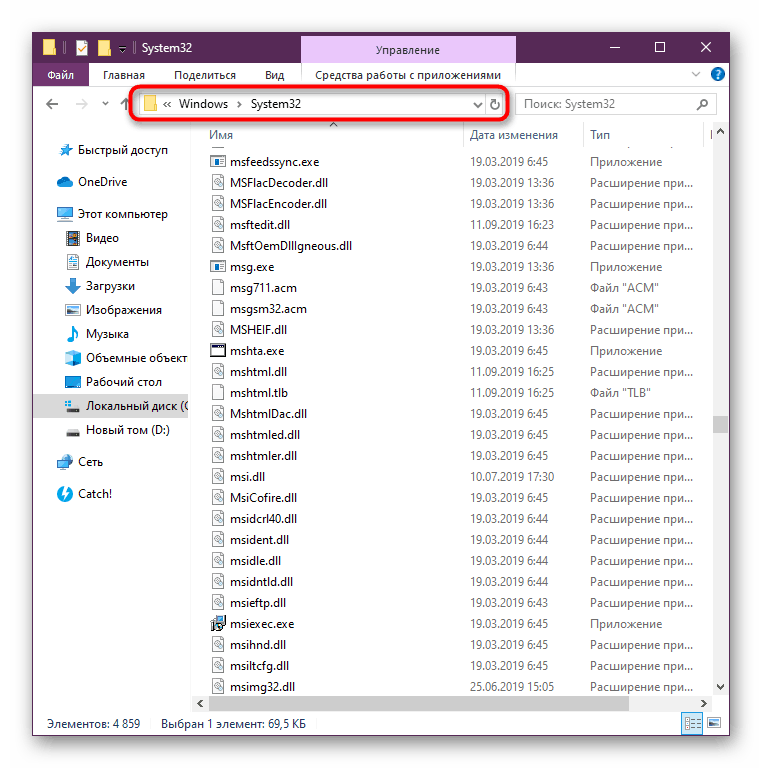
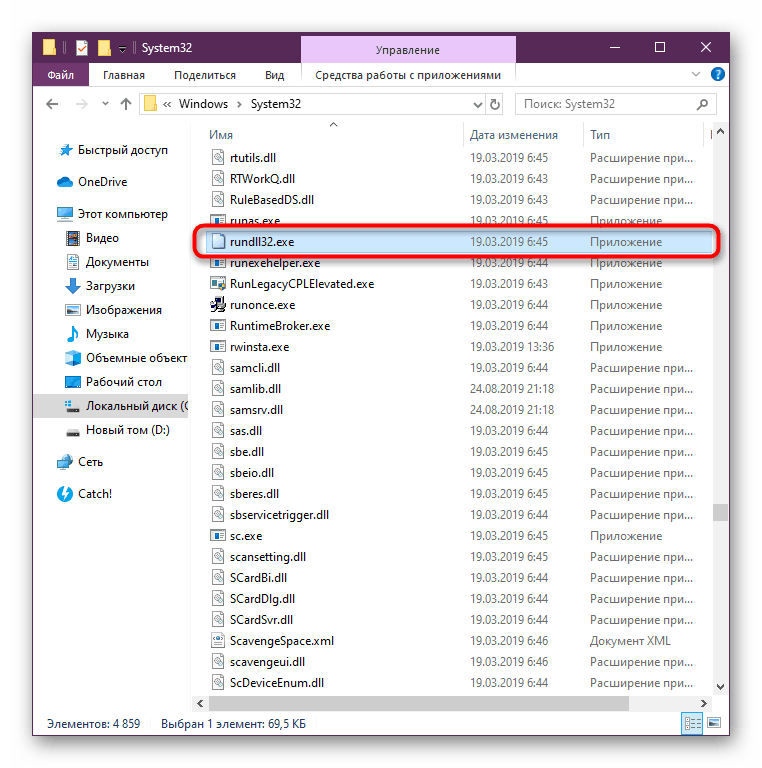
Više detalja:
Skenirajte svoje računalo radi virusa bez antivirusa
Pretraživanje sustava na mreži, datoteka i virusa
Ako se utvrdi prijetnja, datoteka će najvjerojatnije biti potpuno pod karantenom ili izbrisana, što će dovesti do velikog broja problema s radom operativnog sustava. U sljedeća dva koraka reći ćemo vam sve o popravljanju ove situacije.
Korak 3: Dovršite skeniranje sustava Windows za prijetnje
Virus koji ulazi u računalo gotovo nikada ne zarazi samo jednu datoteku. Što je više vremena prošlo od zaraze, veća je vjerojatnost da je ogroman broj sustavskih i korisničkih objekata već oštećen. Stoga biste definitivno trebali koristiti cjelovito rješenje koje u potpunosti skenira sustav na viruse. Sve pronađene komponente popravit će se ili ukloniti, što ovisi o njihovoj vrsti i stupnju oštećenja.
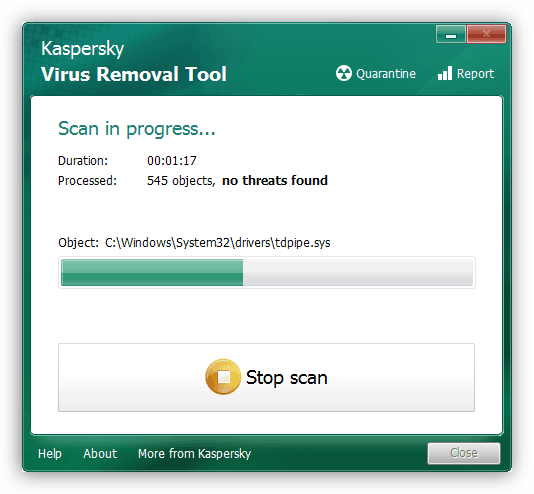
Više detalja: Borba protiv računalnih virusa
Korak 4: vraćanje sistemskih datoteka
Posljednja faza nakon potpunog čišćenja OS-a je obnavljanje sistemskih datoteka. Vrijedno ga je koristiti samo u onim slučajevima ako je dotična izvršna datoteka stvarno zaražena, a zatim je fiksirana ili izbrisana antivirusom. Provjera integriteta izvršit će se pomoću standardnog alata SFC konzole. Međutim, događa se da s globalnim kršenjima ovaj uslužni program odbije pravilno funkcionirati. Potom, prvo treba napraviti drugu vrstu ispravke kvarova u sustavu uz pomoć DISM-a, a tek potom provjeriti integritet putem SFC-a. Sve to u najširem obliku rekao je drugi naš autor u članku na sljedećoj poveznici.
Više detalja: Korištenje i vraćanje provjere integriteta sistemskih datoteka u sustavu Windows
Sada znate da je u početku rundll32.exe standardna sistemska datoteka, međutim, zbog djelovanja prijetnji, može se zaraziti ili premjestiti stvaranjem nekoliko kopija. Sve to može biti teško otkriti, budući da sam objekt rijetko učitava OS, ali ako ste to ipak uspjeli učiniti, ne biste trebali ustručavati riješiti problem.